
时间:2021-07-29 05:37:44 来源:www.win10xitong.com 作者:win10
有网友用win10系统的时候遇到过win10的问题,不知道大家是不是也遇到过,一般来说新用户在遇到了win10的情况就不知道该怎么处理了,如果我们希望自己能够掌握更多的相关能力,这次可以跟着小编的指导自己来解决win10的问题,大家跟着小编的步伐操作:1.打开网络共享中心后, 单击左侧的 "更改适配器设置", 然后输入网络连接设置界面。2.在网络连接中设置接口抄, 然后找到 Wi-Fi 无线网络。然后右键单击其图标就搞定了。为了让大家更好的解决win10问题,我们下面就带来了很详细的完全解决措施。
小编推荐系统下载:萝卜家园Win10纯净版
具体方法:
1.打开网络共享中心后,单击左侧的“更改适配器设置”,然后进入网络连接设置界面。
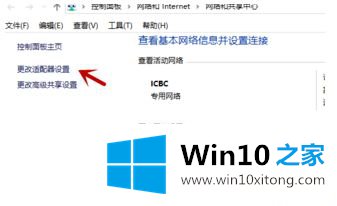
2.在网络连接中设置接口副本,然后查找Wi-Fi无线网络。然后右击它的图标。
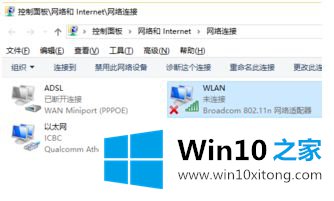
3.在弹出菜单中,单击“诊断”。

4.请等待Windows网络诊断完成,然后您将看到一个诊断结果,指示“Windows无线服务未在此计算机上运行”攻击。单击此处“以管理员身份尝试这些zd修补程序”操作。
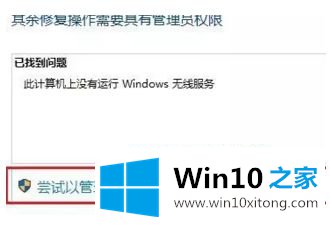
5.如果不出意外,Windows无线服务启动成功后,红叉上的无线图标会消失。此时单击无线网络图标,成功搜索并连接到Wifi无线网络。

以上是win10电脑无线设备消失的解决方案,希望对大家有所帮助。
以上内容就是讲的win10的完全解决措施,希望这篇文章对你有所帮助,谢谢大家对本站的支持。
上一篇:手把手帮您win10的解决举措